- Müəllif Abigail Brown [email protected].
- Public 2023-12-17 06:39.
- Son dəyişdirildi 2025-01-24 12:02.
Bilməli olanlar
- Tərcümə tətbiqində yan paneli açın və Söhbət seçin.
- Sağ altda üç nöqtə üzərinə klikləyin və Avtomatik Tərcümə seçin.
- Söhbət başlayanda mikrofon işarəsinə toxunun. Sonra ikona yenidən toxunmaq lazım deyil; sadəcə danış.
Bu məqalə iPad-də Tərcümə proqramında Avtomatik Tərcüməni necə aktivləşdirib istifadə etməyi izah edir. Əvvəllər Avtomatik Tərcümə yalnız iPhone-da mövcud idi, lakin təqdim edildi və iPadOS 15-ə daxil edildi. Avtomatik Tərcümə ilə siz dərhal tərcümə olunan söhbəti davam etdirə bilərsiniz.
iPad-də Avtomatik Tərcüməni Necə Aktiv Etmək olar
Başqa dialektdə danışan biri ilə söhbət edirsinizsə, davam edən söhbəti hər iki dildə göstərmək üçün Avtomatik Tərcümədən istifadə edə bilərsiniz.
-
Avtomatik Tərcüməni aktivləşdirmək üçün Tərcümə tətbiqini açın və lazım gələrsə, yuxarı soldakı düyməni istifadə edərək yan paneli göstərin.

Image -
Kənar paneldə Söhbət seçin.

Image -
Sağ tərəfdə aşağı sağda üç nöqtəyə toxunun və Avtomatik Tərcümə seçin.

Image
iPad-də Avtomatik Tərcüməni quraşdırın
Avtomatik Tərcüməni istifadə etməyə başlamazdan əvvəl onun bəzi parametrlərini tənzimləyə bilərsiniz. Bunlar hər iki dili seçməyə, vəziyyətiniz üçün ən yaxşı tətbiq görünüşünü seçməyə və tərcümələri yüksək səslə eşitməyə imkan verir.
Dilləri Seçin
Söhbətə başlamağa hazır olduğunuz zaman ekranın Söhbət tərəfinin yuxarısındakı açılan xanalardan istifadə edərək hər iki dili seçə bilərsiniz.
Alternativ olaraq, Tərcümənin eşitdiyi hər iki dili avtomatik aşkarlaya bilərsiniz. Aşağı sağda üç nöqtə üzərinə klikləyin və Dili aşkarla seçin.
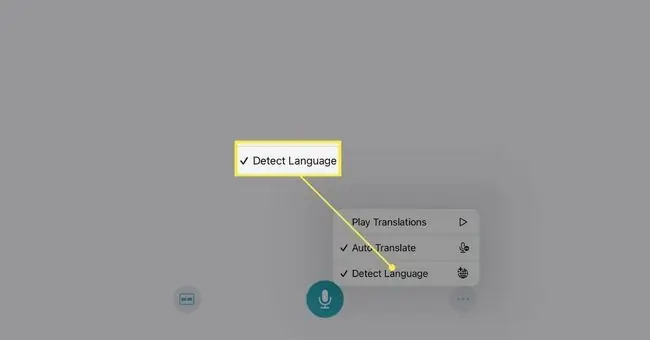
Görünüşü Seçin
Tərcümə proqramında Söhbət rejimi seçmək üçün iki baxış təqdim edir, beləliklə, yan-yana oturduğunuzda birini, üz-üzə oturduğunuz halda digərindən istifadə edə bilərsiniz.
Defolt olaraq, Yan-yana görünüşünü görəcəksiniz. Baxışları dəyişmək üçün aşağı solda (mikrofon işarəsinin solunda) Görünüş işarəsinə klikləyin və Üz-üzə seçin.

Yan-yana görünüşünə qayıtmaq istəyirsinizsə, Üz-üzə görünüşün yuxarı solunda X işarəsinə toxunun.
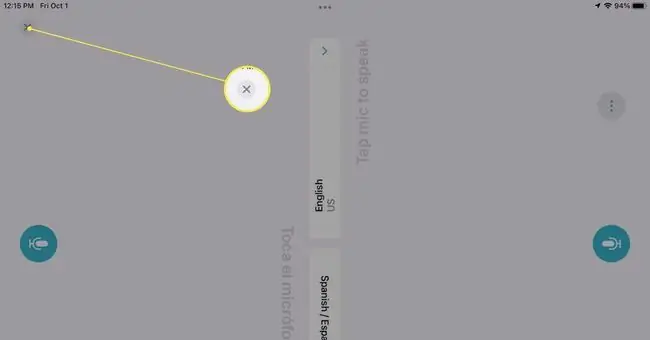
Tərcümələri yüksək səslə səsləndirin
Söhbətiniz üçün aktiv edə biləcəyiniz başqa seçim onu ucadan səsləndirməkdir. Aşağı sağda üç nöqtə üzərinə klikləyin və Tərcümələri Oynat seçin.
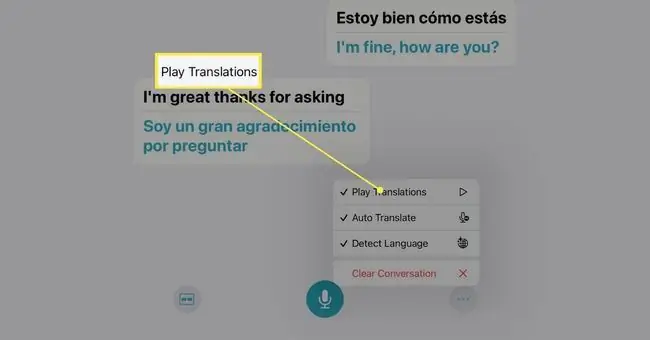
Bu funksiyanı yandırdığınız zaman tərcümələri eşidəcək və onları ekranda görəcəksiniz.
iPad-də Avtomatik Tərcümə Necə İstifadə Edilir
Avtomatik Tərcüməni aktivləşdirdikdən və parametrləri tənzimlədikdən sonra söhbət başlayanda mikrofon işarəsinə toxunun. Və bütün bunlar var!
Siz və danışdığınız şəxs ekranda hər iki dildə söhbəti görəcəksiniz. Sonra başqa düyməyə toxunmadan bir-birinizlə rahat danışa bilərsiniz.
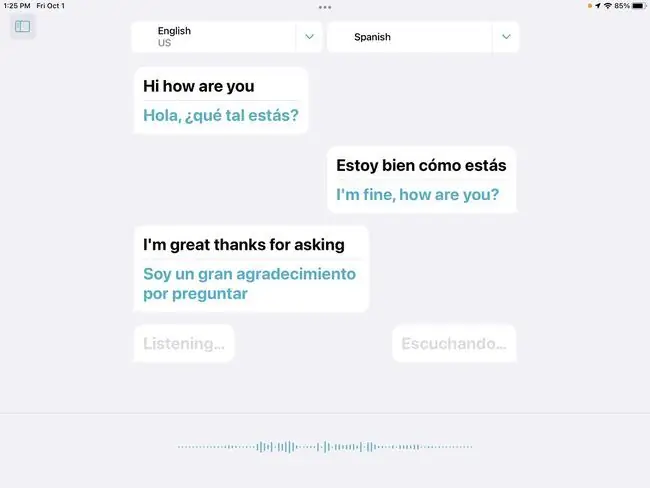
Söhbət qısa müddətə dayanarsa, yenidən mikrofon ikonasının ekranını görəcəksiniz. Tərcümə edilmiş söhbətinizə davam etmək üçün sadəcə ona toxunun.
Bitirdikdən sonra söhbəti silə və istəsəniz növbəti söhbətə hazırlaşa bilərsiniz. Bunu etmək üçün aşağı sağda üç nöqtə üzərinə klikləyin və Söhbəti Sil seçin. Təsdiq etmək üçün açılan pəncərədə Təmizlə üzərinə klikləyin.
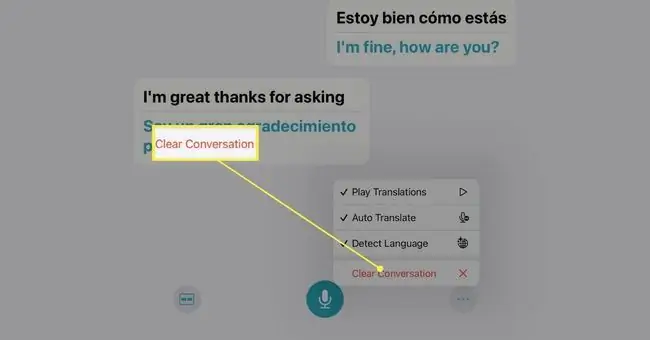
Oxşar tətbiqləri sınamaq istəyirsinizsə, ən yaxşı tərcümə proqramlarımız siyahısına baxın.
FAQ
PDF fayllarını iPad-də ingilis dilinə necə tərcümə edirsiniz?
Sənəddən mətni tərcümə etmək üçün sizə üçüncü tərəf proqramı lazımdır. Məsələn, Mate tərəfindən Dil Tərcüməçisini iPad-ə endirə bilərsiniz. Daha sonra, PDF görüntüləyicisində tərcümə etmək istədiyiniz mətni seçin və Paylaşın > Tərcümə bölməsinə keçin və proqram pop şəklində tərcüməni təmin edəcək. -yuxarı pəncərə.
Mən iPad-də Safari-də səhifəni necə tərcümə edə bilərəm?
Safari-də vebsaytı açın və ünvan panelinin sol tərəfindəki aA işarəsinə klikləyin. Tərcümə et (Seçim Dili) > Tərcüməni Aktivləşdir seçin. Tərcümələri söndürmək üçün aA işarəsinə yenidən toxunun və Orijinalı Baxın üzərinə klikləyin.






